윈도우에서 Node.js를 설치하는 방법은 아래와 같다.
동영상 설명
Node.js 다운로드
아래의 Node.js 다운로드 페이지로 가서 원하는 버전을 다운로드 받는다. 가장 무난하게 설치하는 방법은 설치형(.msi)을 다운받아서 설치하는 것이다. 하드웨어와 운영체제 상황에 따라 적절하게 선택하여 다운로드 받는다. 윈도우 10 64비트를 쓰는 일반적인 PC라면 아래의 PC에서 형광색으로 강조한 것을 다운로드 받으면 설치할 수 있다.
- Node.js 다운로드 페이지 주소: https://nodejs.org/en/download/

필자의 경우 개발하는 환경과 운영하는 환경을 Node.js 16.15.0으로 맞췄기 때문에 아래의 주소로 가서 원하는 버전을 다운로드 받았다.
- 모든 버전의 Node.js 다운로드 페이지 주소: https://nodejs.org/dist/
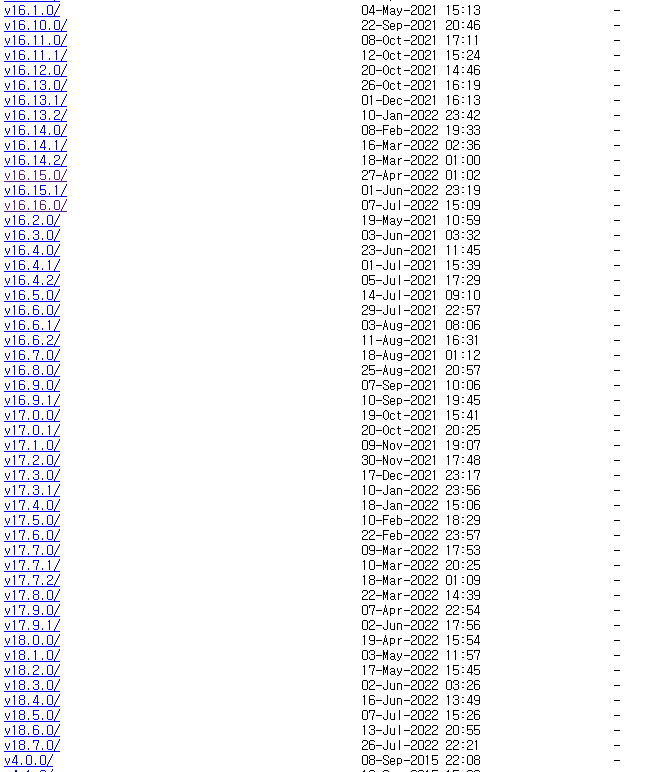
Node.js 설치
다운로드한 Node.js 설치 파일을 실행한다.


'Next' 버튼을 눌러서 설치를 진행한다.

라이센스에 동의하고 'Next' 버튼을 누른다.

원하는 경로를 설정하고 'Next'를 누른다.

설치 옵션은 기본값으로 설치한다. 특별한 사유가 없는 이상 건드리지 말고 'Next'를 누른다.

'Next' 버튼을 누른다.

'Install' 버튼을 누른다. 관리자 권한 부여 관련 알람이 뜨면 동의하여 관리자 권한을 부여한다.
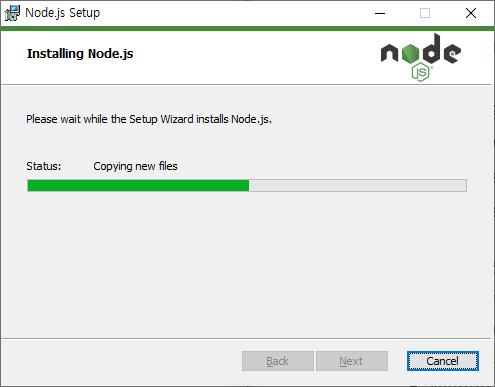
설치가 잘 되는지 지켜본다.

위와 같은 설치 완료 화면이 나타나면 'Finish' 버튼을 누른다.
설치 결과 확인
정상적으로 Node.js가 설치되었는지 확인하기 위해 명령 프롬프트(CMD)를 실행하여 아래와 같이 명령어를 입력한다.
node -v
npm -version
명령 프롬프트에 나타나는 버전은 설치하는 것에 따라 다를 수 있으나 위의 사진과 유사하게 결과가 나온다면 잘 설치된 것이다.
참고문서
- "1강. 윈도우에 Node.js를 설치하자", 공학코드 유튜브 채널, 2023년 1월 19일. @원문보기
'[WEB] Back-End Framework & Library > Node.js, Express' 카테고리의 다른 글
| [CentOS 7] Express 방화벽 허용 (0) | 2022.09.22 |
|---|---|
| Visual Studio Code를 Node.js의 통합개발환경(IDE)로 쓰자 (0) | 2022.08.16 |
| [CentOS 7] Forever 4.0.3 설치 (0) | 2022.08.08 |
| [CentOS 7] Express 4.16.1 설치 (0) | 2022.08.03 |
| [CentOS 7] Node.js 16.15 설치하고 웹 서버 프로그램을 작성하여 실행해보자 (0) | 2022.08.01 |




댓글